
Как убрать одного пользователя: эффективные методы и рекомендации
В современном цифровом мире, где социальные сети и онлайн-платформы играют важную роль в нашей повседневной жизни, иногда возникает необходимость удалить или ограничить доступ определенного пользователя. Это может быть связано с нежелательными действиями, спамом, оскорблениями или просто желанием сохранить личное пространство. В этой статье мы рассмотрим различные способы и ответим на вопрос: "Как убрать одного пользователя?" и предоставим полезные советы для разных ситуаций.
## Как заблокировать нежелательный аккаунт в социальных сетях?
Социальные сети, такие как Facebook, Instagram, Twitter, предоставляют пользователям инструменты для управления списком контактов и обеспечения комфортного онлайн-опыта. Если вы столкнулись с неприятным поведением или хотите прекратить общение с кем-то, можно прибегнуть к блокировке. Вот несколько шагов, которые помогут удалить пользователя:
- Найди профиль: Открой страницу человека, которого хочешь заблокировать. Это может быть профиль обидчика, спамера или просто нежелательного знакомого.
- Открой настройки: В зависимости от платформы, найди кнопку или раздел "Настройки", "Безопасность" или "Конфиденциальность". Здесь вы найдете опцию "Блокировка" или "Ограничение".
- Активируй блокировку: Нажми на соответствующую кнопку и подтвердь действие. После этого выбранный пользователь не сможет видеть твои публикации, отправлять сообщения или взаимодействовать с тобой на платформе.
Например, в Instagram вы можете зайти в профиль нужного человека, нажать на три точки в правом верхнем углу и выбрать "Блокировать". Это позволит вам скрыть свои публикации и истории от этого пользователя и обеспечить конфиденциальность.
## Как удалить человека из группы или чата?
Онлайн-коммуникация часто происходит в групповых чатах и сообществах. Если один из участников нарушает правила или создает дискомфортную атмосферу, его можно удалить из общего чата.
- В мессенджерах: В популярных мессенджерах, таких как WhatsApp или Telegram, администраторы групп имеют право удалять участников. Откройте чат, нажмите на имя пользователя, выберите "Удалить из чата" и подтвердите действие.
- В социальных сетях: Например, в группах Facebook есть опция "Управление участниками". Администратор может зайти в настройки группы, найти нужного человека и удалить его из сообщества.
Удаление из группы эффективно, когда необходимо сохранить гармонию в коллективе и предотвратить конфликты.
## Как ограничить доступ к личному контенту?
Иногда вместо полной блокировки можно использовать более мягкие методы, чтобы убрать нежелательного пользователя из своего онлайн-пространства.
- Настрой конфиденциальность: Большинство платформ позволяют регулировать приватность профиля. Вы можете сделать свои публикации и истории видными только для друзей или выбранных людей. Таким образом, нежелательный пользователь не будет иметь доступ к вашему контенту.
- Создай списки: Некоторые социальные сети, например, Twitter, позволяют создавать списки пользователей. Вы можете добавить проблемного человека в отдельный список и ограничить его доступ к определенным публикациям.
Эти методы позволяют контролировать аудиторию и сохранять спокойствие, не прибегая к радикальным мерам.
## Как действовать при оскорблениях и преследованиях?
К сожалению, в интернете могут встречаться случаи кибербуллинга и преследования. Если вы столкнулись с агрессивным поведением, важно знать, как защитить себя:
- Собери доказательства: Сохраните скриншоты оскорбительных сообщений или публикаций. Это поможет при обращении в службу поддержки платформы или правоохранительные органы.
- Блокировка и отчет: Большинство платформ имеют политику против оскорблений. Используйте функцию блокировки и сообщите о нарушителе администрации сайта. Они могут принять меры и даже удалить аккаунт нарушителя.
- Обращение в полицию: В случае серьезных угроз или преследования не стесняйтесь обращаться в правоохранительные органы. Они могут помочь в решении проблемы и обеспечить вашу безопасность.
## Заключение: Удаление пользователя - это право каждого
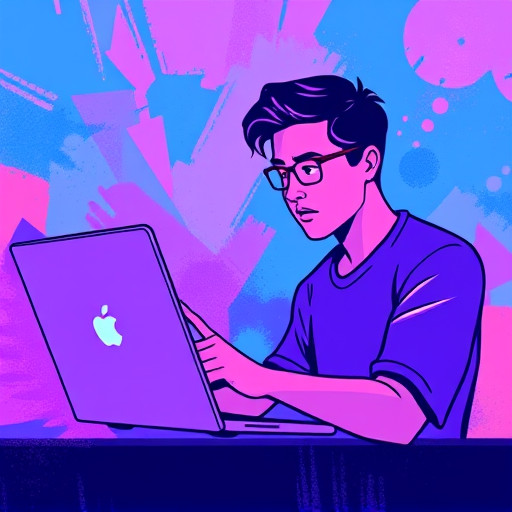
Вопрос "Как убрать одного пользователя?" актуален для многих людей, сталкивающихся с онлайн-конфликтами или просто желающих контролировать свое цифровое пространство. Важно помнить, что у каждого есть право на комфортное и безопасное пребывание в интернете. Используйте предоставленные инструменты и функции, чтобы удалять нежелательных людей и сохранять гармонию в своем виртуальном мире.
Помните, что ответственное использование онлайн-платформ включает в себя уважение к другим пользователям и соблюдение правил сообщества. Будьте внимательны и действуйте решительно, если ваши границы нарушаются.
Как удалить одного пользователя из системы?
Для удаления отдельного пользователя выполните следующие шаги:
- Войдите в административную панель системы.
- Найдите раздел "Управление пользователями" или "Список пользователей".
- Используйте функцию поиска или прокрутите список, чтобы найти нужного пользователя.
- Рядом с именем пользователя нажмите кнопку "Удалить" или "Редактировать" и выберите опцию удаления.
- Подтвердите действие, следуя инструкциям на экране.
Обратите внимание, что после удаления пользователь потеряет доступ к своему аккаунту и всем связанным с ним данным.
Можно ли восстановить удаленный аккаунт пользователя?
В некоторых случаях восстановление аккаунта возможно. Если вы случайно удалили пользователя, выполните следующие действия:
- Сразу после удаления обратитесь к администратору системы или технической поддержке.
- Предоставьте информацию о пользователе (имя, электронную почту или идентификатор) для поиска в базе данных.
- Администрация может восстановить аккаунт, если данные не были полностью удалены из системы.
Восстановление аккаунта зависит от политики и возможностей конкретной системы. Лучше всего действовать быстро, чтобы повысить шансы на успешное восстановление.
Как удалить пользователя с сохранением его данных?
Если вы хотите удалить пользователя, но сохранить его данные для дальнейшего использования, можно рассмотреть следующие варианты:
- Изменение статуса: Вместо удаления аккаунта измените статус пользователя на "Неактивный" или "Заблокированный". Это позволит сохранить данные, но ограничит доступ пользователя к системе.
- Архивация данных: Сделайте копию данных пользователя и сохраните их в архиве. Затем удалите аккаунт. При необходимости вы сможете восстановить данные из архива.
- Передача данных: Если пользователь покидает организацию, но его данные нужны для преемника, передайте права доступа к аккаунту новому пользователю. Это позволит сохранить историю и избежать потери информации.
Что делать, если пользователь не может войти в свой аккаунт после удаления?
Если пользователь сообщает о проблемах с доступом к аккаунту после удаления, проверьте следующие моменты:
- Убедитесь, что аккаунт действительно был удален. Иногда проблемы с доступом могут быть вызваны другими факторами.
- Проверьте, не был ли аккаунт заблокирован по ошибке. В некоторых системах есть функция временной блокировки, которая может быть активирована вместо удаления.
- Если аккаунт был удален, но данные необходимо восстановить, обратитесь к администратору системы для поиска резервных копий.
- Предложите пользователю создать новый аккаунт и предоставьте ему необходимые права доступа.
Есть ли возможность удалить нескольких пользователей сразу?
Да, большинство систем позволяют удалять нескольких пользователей одновременно. Для этого:
- Откройте раздел управления пользователями.
- Используйте функцию поиска или фильтры, чтобы выбрать нужных пользователей.
- Выберите всех необходимых пользователей, используя чекбоксы рядом с именами.
- Найдите кнопку "Удалить выбранных" или "Групповое действие" и подтвердите удаление.
Этот метод экономит время при необходимости удалить большую группу пользователей.
Как удалить пользователя, если нет доступа к административной панели?
Если у вас нет прав администратора, но необходимо удалить пользователя, обратитесь к администратору системы или технической поддержке. Они могут помочь с удалением аккаунта, предоставив вам временный доступ или выполнив действие от вашего имени.
Что делать, если пользователь был удален, но его имя все еще отображается в системе?
Иногда после удаления пользователя его имя может оставаться в некоторых разделах системы из-за кеширования данных. Чтобы полностью удалить информацию о пользователе:
- Обновите страницу или очистите кеш браузера.
- Проверьте, не осталось ли упоминаний о пользователе в общих разделах, таких как комментарии или истории действий.
- Если проблема сохраняется, обратитесь к администратору для проверки и очистки базы данных.
Можно ли удалить пользователя навсегда без возможности восстановления?
В большинстве систем удаление пользователя является необратимым действием. После подтверждения удаления данные пользователя полностью удаляются из базы данных и не могут быть восстановлены обычными средствами. Однако в некоторых случаях администратор системы может иметь доступ к резервным копиям, что теоретически позволяет восстановить удаленные данные. Если конфиденциальность и безопасность данных являются приоритетом, обсудите этот вопрос с администрацией системы.
Как удалить пользователя с мобильного устройства?
Процесс удаления пользователя с мобильного телефона или планшета может немного отличаться в зависимости от используемого приложения или мобильной версии сайта. Обычно необходимо:
- Войти в свой аккаунт с правами администратора.
- Найти раздел "Пользователи" или "Управление командой".
- Выбрать нужного пользователя из списка.
- Нажать кнопку "Удалить" и подтвердить действие.
Обязательно проверяйте, что вы находитесь в нужном разделе и удаляете правильного пользователя, так как интерфейс мобильных приложений может быть более компактным.
Что произойдет с данными пользователя после его удаления?
После удаления пользователя его личные данные, такие как имя, электронная почта, пароль и другая связанная информация, также удаляются из системы. Любые файлы, комментарии или действия, связанные с этим пользователем, могут быть сохранены, но без указания автора. В некоторых случаях администратор системы может иметь доступ к архивным копиям данных, но это зависит от политики конфиденциальности и безопасности конкретной платформы.
Похожие новости

Как подключить Яндекс Плюс к Алисе: пошаговое руководство
27-08-2024, 19:16
Внешний геморрой у женщин: как распознать и что делать
12-11-2024, 20:25